CAD是目前比较专业的绘图软件之一,拥有非常强大的功能可供使用,让用户能够绘制出精确的图纸作品。一些图纸在绘制的时候,我们需要画出切线做辅助,但是CAD如何画出两个圆圈切线?在CAD中绘制切线的方法有很多种,那么下面来告诉大家最快速的解决办法。
方法/步骤
第1步
打开你要画切线的图纸,画出两个圆。

第2步
鼠标点击工具栏的 直线 命令。
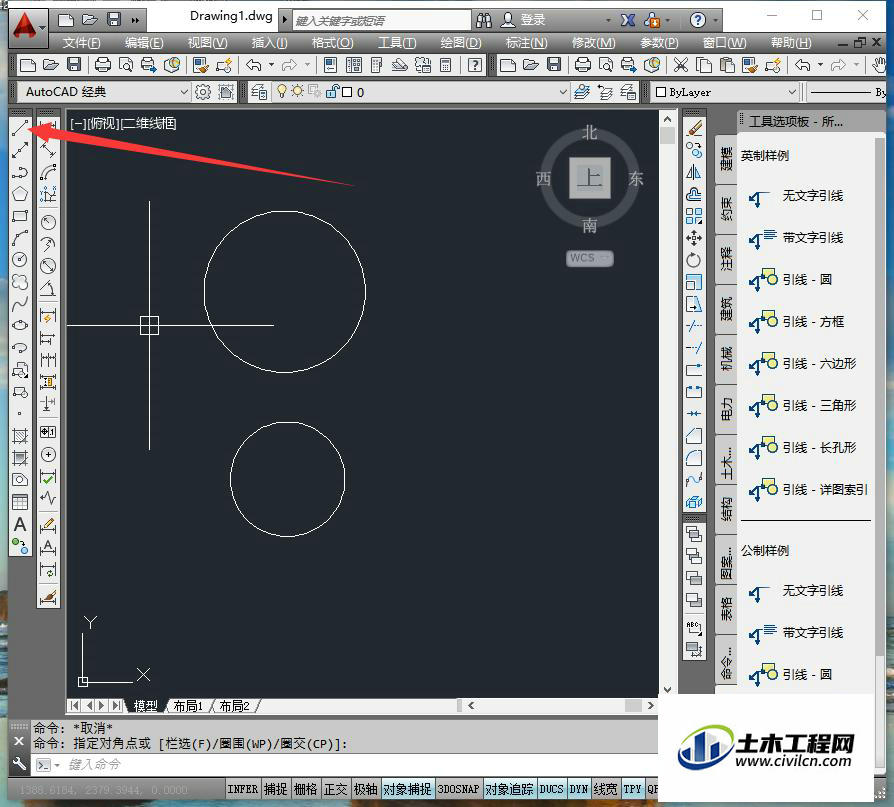
第3步
按住键盘的shift键 不要松开,点击鼠标右键,在弹出的菜单中点击 切点。
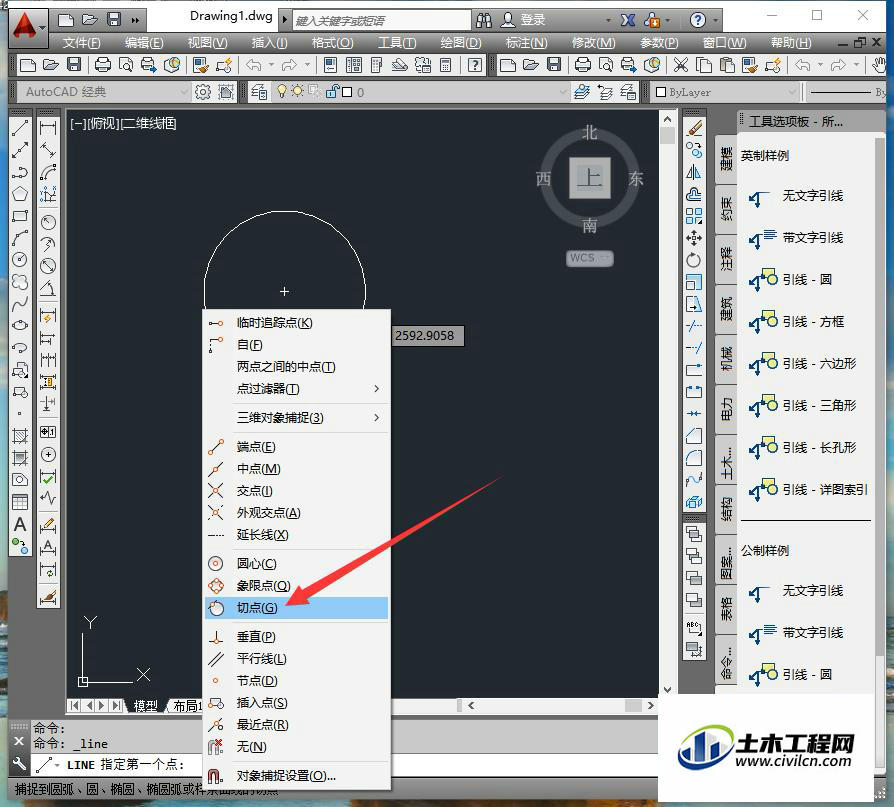
第4步
鼠标点击圆上大体要画切线的位置。(这个过程中不要松开shift键)

第5步
将鼠标移至另一个圆,shift键不要松开 ,右键单击,在弹出的菜单中点击 切点。

第6步
然后用鼠标点击另一个圆要画切点的大体位置,即可画出两圆的切线。
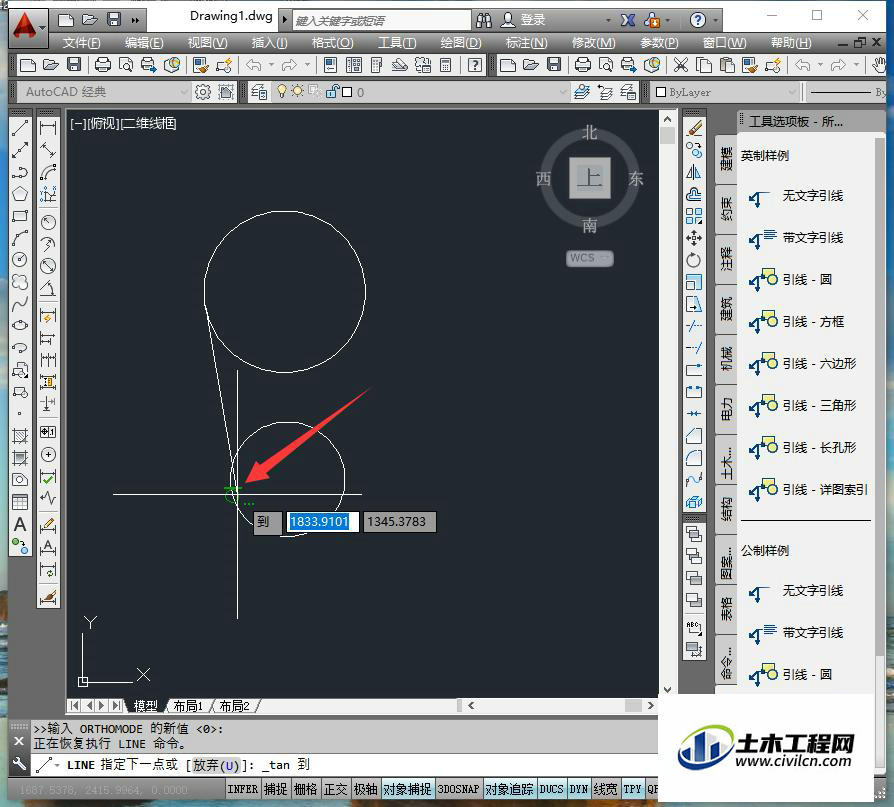

温馨提示:
以上就是关于“CAD中快速画出两个圆圈切线”的方法,还不太熟悉的朋友多多练习,关注我们,帮你解决更多难题!






